Violation du chien de garde DPC : comment corriger cette erreur Windows

Rien ne peut interrompre votre expérience Windows et réduire votre productivité comme le fait de tomber constamment sur le redoutable écran bleu de la mort (BSOD). Cette erreur se présente sous de nombreuses formes, mais celle que de nombreux utilisateurs de Windows sont susceptibles de rencontrer est l’erreur « DPC Watchdog Violation ». Ce guide explique de quoi il s’agit et comment vous pouvez y remédier.
Qu’est-ce qu’une violation du chien de garde DPC ?
En un mot, les appels de procédure différée (DPC) sont des mécanismes utilisés par Windows pour donner la priorité aux tâches hautement prioritaires par rapport aux tâches peu prioritaires. Fondamentalement, ils empêchent l’exécution des tâches de faible priorité en retardant leur exécution à une date ultérieure. Cela permet aux tâches hautement prioritaires de s’exécuter sans interruption, car elles n’ont pas à rivaliser avec des tâches non critiques pour les ressources.
Le DPC Watchdog est un utilitaire qui surveille les programmes qui ne répondent pas. Si jamais il est dépassé, cela peut conduire au BSOD « DPC Watchdog Violation ». L’erreur est généralement accompagnée du code d’arrêt 0x00000133.
Bien que de nombreux facteurs puissent provoquer ce problème, les plus courants sont les conflits matériels et logiciels. Par exemple, le problème peut se manifester après avoir branché un élément matériel ou installé un nouveau logiciel.
Solutions rapides pour corriger l’erreur de violation du chien de garde
Pour commencer à résoudre l’erreur, essayez d’abord les solutions rapides suivantes :
- Réparez vos fichiers système : de nombreuses erreurs BSoD sont le résultat de fichiers système corrompus ou endommagés, et l’erreur « DPC Watchdog Violation » ne fait pas exception. Heureusement, si tel est le cas, vous pouvez facilement résoudre le problème à l’aide du vérificateur de fichiers système (SFC) .
- Réparez les éventuels défauts de votre disque dur : si le disque de votre ordinateur a rencontré un problème, comme des secteurs défectueux ou des volumes corrompus, cela peut conduire à l’erreur en question. Pour les corriger, exécutez une analyse CHKDSK .
- Utiliser un point de restauration système : si vous avez créé un point de restauration système alors que votre ordinateur était en état de fonctionnement, son utilisation peut vous débarrasser du BSoD. Utilisez cette méthode si vous ne souhaitez pas consacrer beaucoup de temps à rechercher cette erreur.
1. Résoudre tout conflit matériel et logiciel
Parfois, du matériel qui fonctionnait bien auparavant ou qui a été récemment installé peut rencontrer des dysfonctionnements, entraînant des conflits potentiels au sein de votre système. Si Windows ne parvient pas à résoudre les conflits par lui-même, il peut planter et afficher l’erreur « DPC Watchdog Violation ».
Pour résoudre ce problème, essayez de débrancher tout le matériel externe de votre ordinateur, puis redémarrez votre PC et voyez si l’erreur disparaît. Si c’est le cas, essayez de les rebrancher, un par un, pour voir lequel déclenche le BSOD.
2. Changez le pilote du contrôleur SATA AHCI
Lorsque le contrôleur SATA AHCI de votre ordinateur rencontre un problème de pilote, cela peut provoquer l’erreur « DCP Watchdog Violation ». Pour résoudre ce problème, essayez de changer de pilote manuellement pour voir si cela aide.
Appuyez sur Win+ Ipour ouvrir Windows Run, entrez devmgmt.mscdans la zone de texte et cliquez sur « OK » pour lancer le Gestionnaire de périphériques.
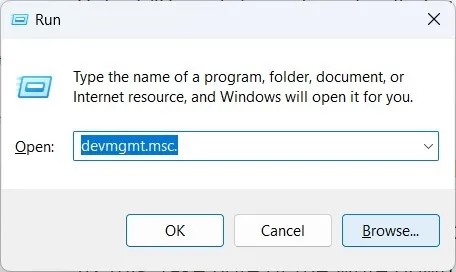
Développez la section « Contrôleurs IDE ATA/ATAPI », cliquez avec le bouton droit sur votre contrôleur SATA AHCI et sélectionnez « Propriétés ».
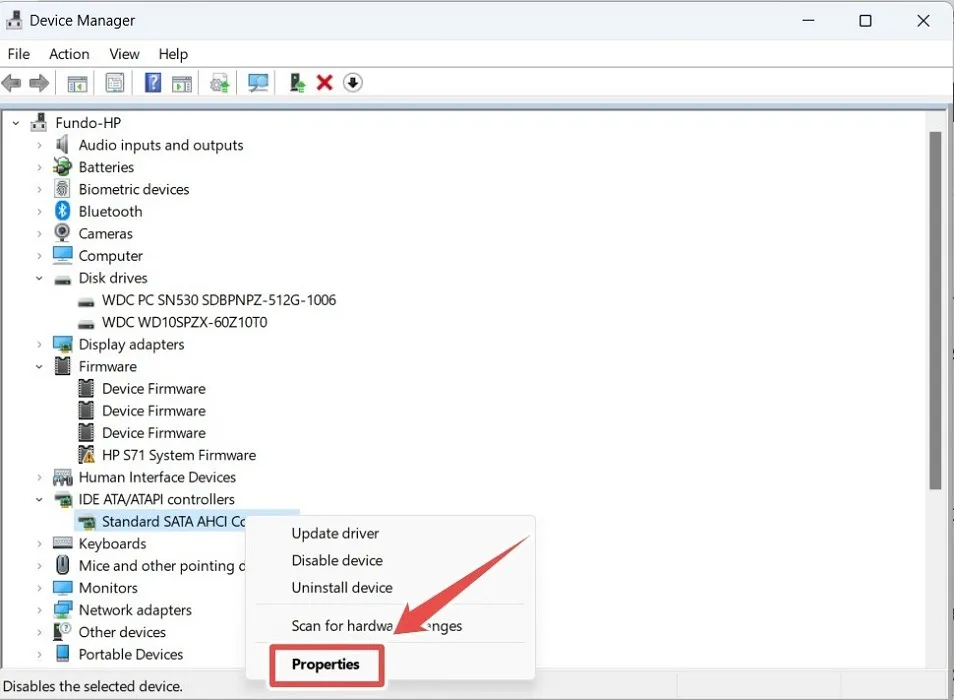
Sélectionnez l’onglet « Pilote », puis cliquez sur « Détails du pilote ».
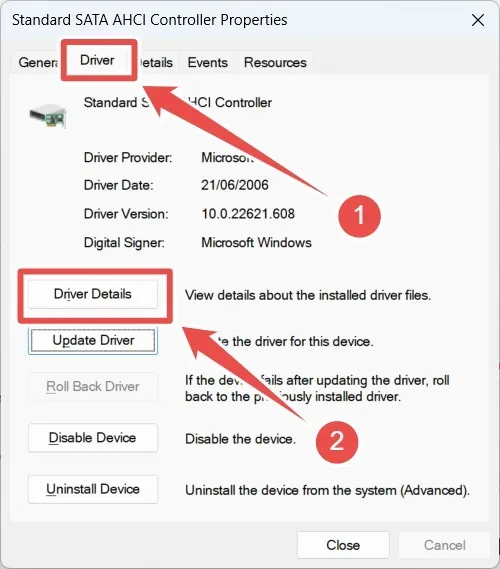
Si le pilote répertorié sur le contrôleur est « storahci.sys » au lieu de « iaStorA.sys », cela pourrait être la source du problème.
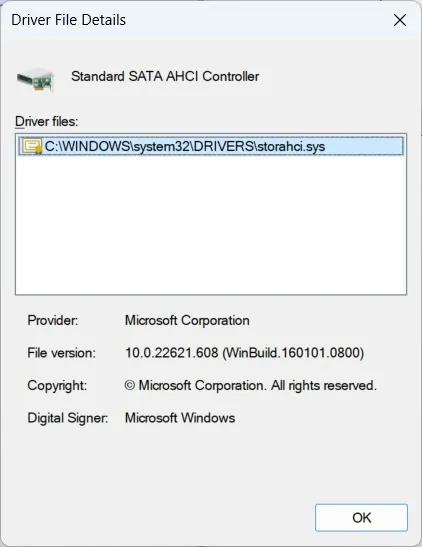
Pour résoudre ce problème, revenez à l’onglet « Pilote » et cliquez sur « Mettre à jour le pilote ».
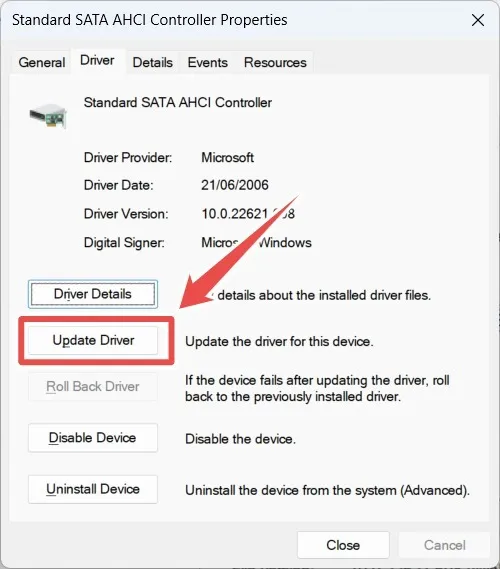
Cliquez sur « Parcourir mon ordinateur pour les pilotes ».
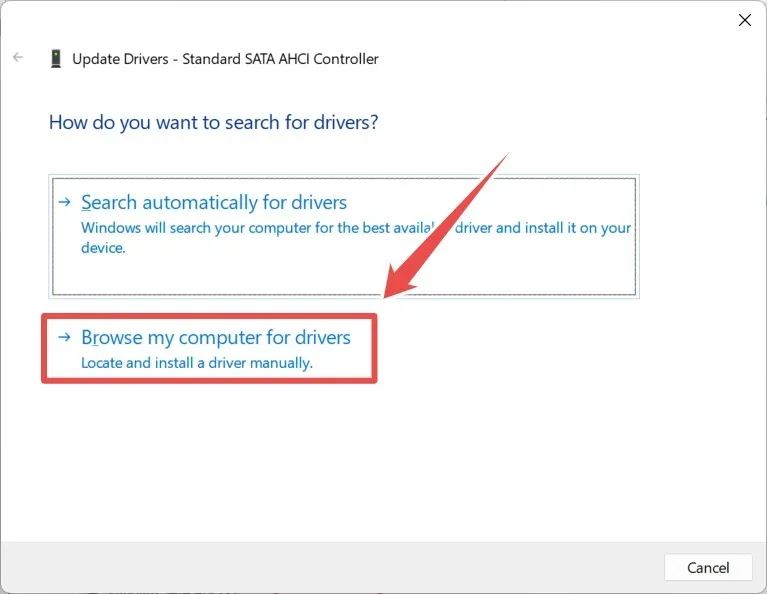
Cliquez sur « Permettez-moi de choisir parmi une liste de pilotes disponibles sur mon ordinateur », suivi de « Suivant ».
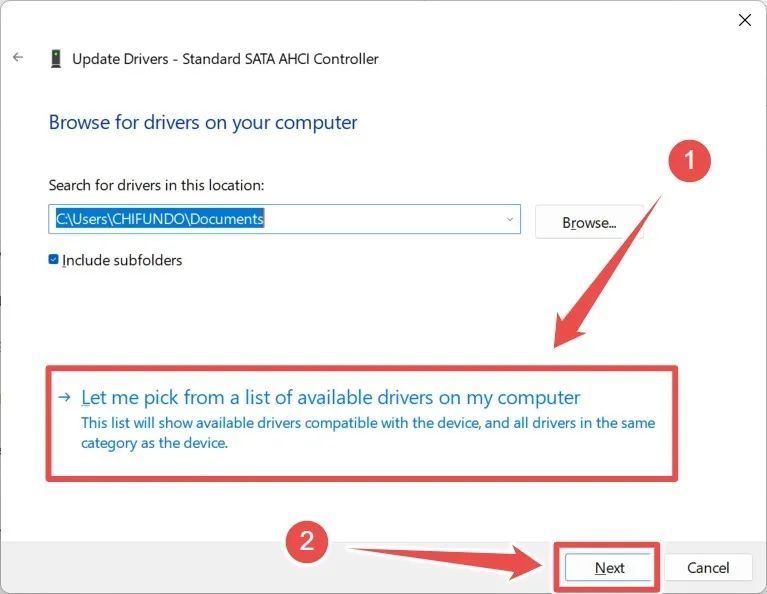
Sélectionnez le pilote « Standard SATA AHCI Controller » et cliquez sur « Suivant ».
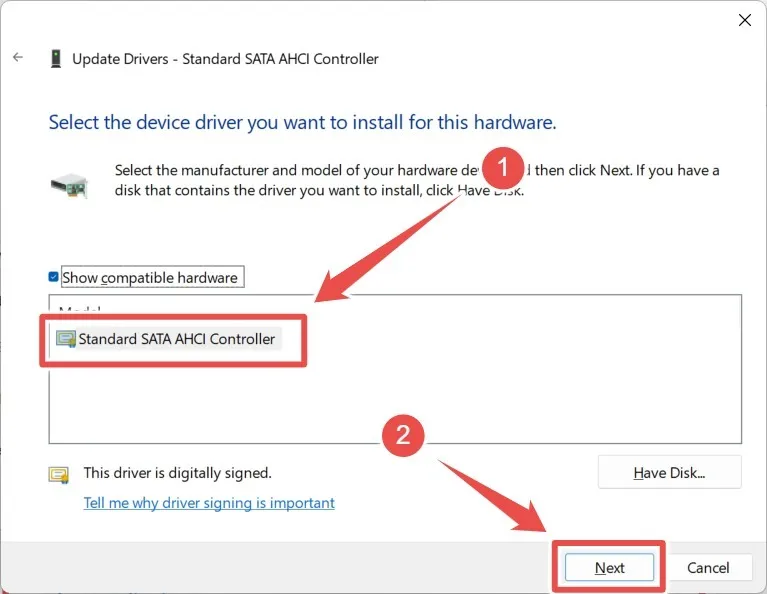
Une fois que Windows a fini d’installer le pilote, cliquez sur « Fermer ».
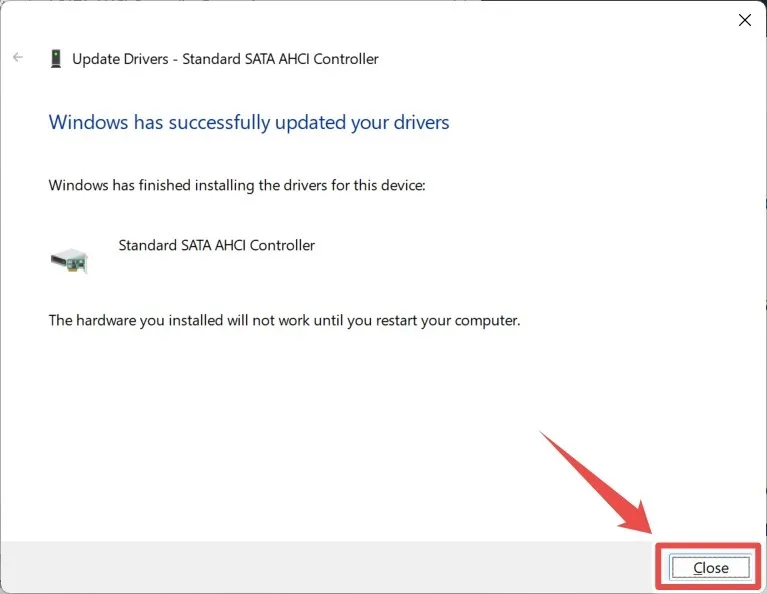
Ensuite, redémarrez votre ordinateur pour voir si cela a corrigé l’erreur « DCP Watchdog Violation ».
3. Dépannez le SSD de votre ordinateur
Si le problème est apparu après l’installation d’un disque SSD sur votre ordinateur, cela peut être dû à un problème de pilote. Pour résoudre ce problème, ouvrez le Gestionnaire de périphériques, comme indiqué dans la section précédente, et développez la section « Lecteurs de disque ». Ensuite, faites un clic droit sur votre SSD et sélectionnez « Mettre à jour le pilote ».
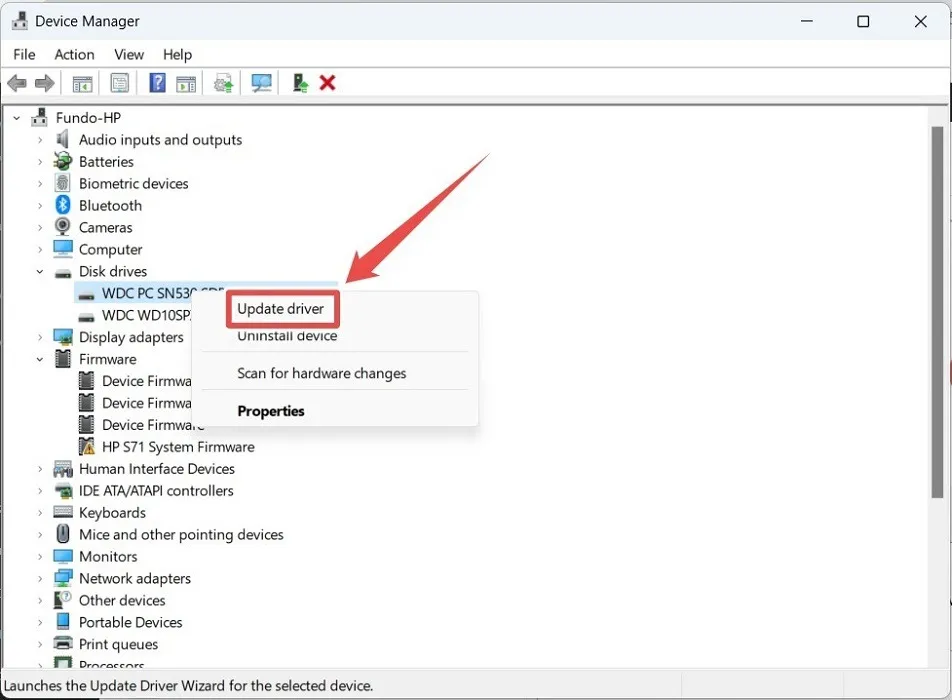
Sélectionnez « Rechercher automatiquement les pilotes » et laissez Windows rechercher et installer les derniers pilotes.
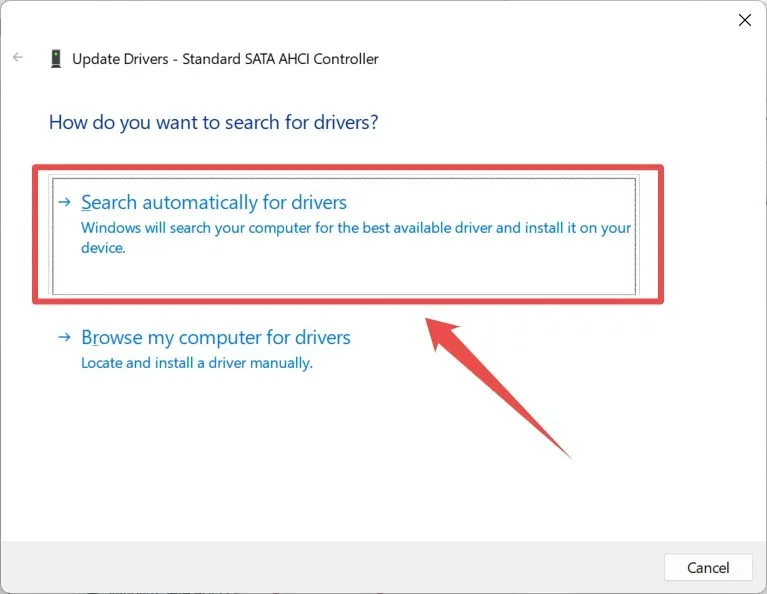
Redémarrez votre ordinateur et, espérons-le, l’erreur ne se reproduira plus. Si cela ne fonctionne pas, c’est peut-être que le SSD est obsolète ou que le firmware est bogué. Pour résoudre ce problème, notez le numéro de modèle du SSD, que vous pouvez obtenir à partir du Gestionnaire de périphériques.
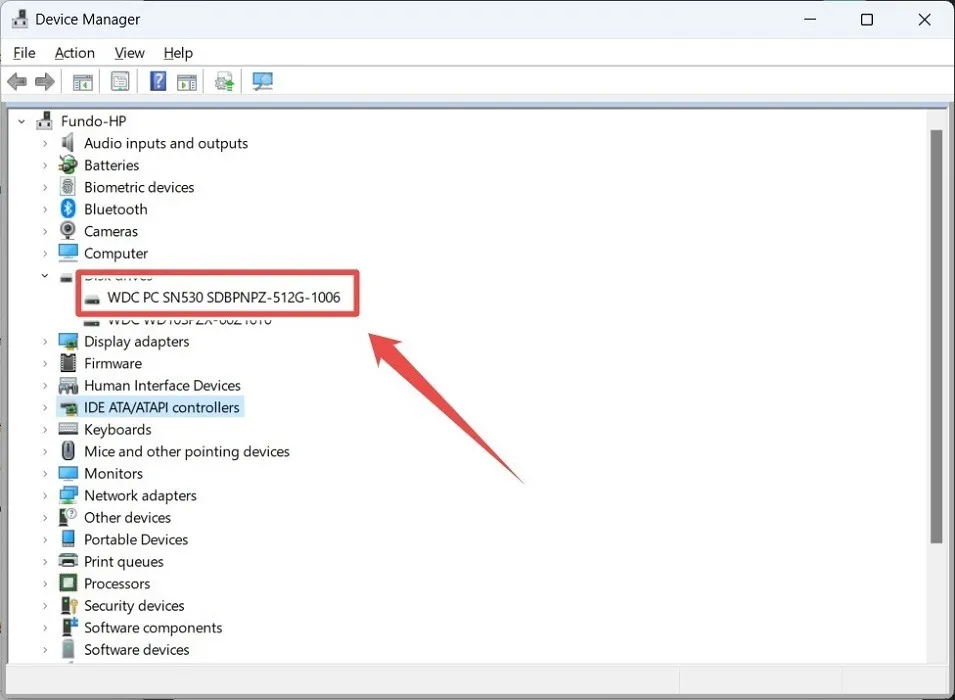
Accédez au site Web du fabricant et recherchez une mise à jour du micrologiciel. Si vous en trouvez un, téléchargez-le et installez-le.
4. Réinitialisez votre ordinateur Windows
Si vous êtes ici, c’est la fin du chemin et vous devez adopter une approche plus radicale. Il se pourrait simplement que certains composants vitaux de Windows aient subi une corruption irréparable. Vous devrez peut-être réinitialiser votre PC Windows aux paramètres d’usine pour résoudre le problème. J’espère que vous pourrez sauvegarder toutes vos données importantes avant la réinitialisation.
Arrêtez le BSOD de violation du chien de garde DPC
L’erreur « DPC Watchdog Violation » se produit lorsque le DCP Watchdog expire. En dépannant le matériel et les logiciels de manière responsable, vous pouvez vous débarrasser du problème. Si vous rencontrez d’autres BSOD en cours de route ou si vous souhaitez simplement vous y préparer à l’avenir, découvrez les meilleures façons de réparer les BSOD sous Windows . Vérifiez également les solutions spécifiques à l’erreur « Mauvaise configuration du système » en vous référant à notre article dédié.
Crédit image : Pixabay . Toutes les captures d’écran de Chifundo Kasiya.



Laisser un commentaire